 System-Tutorial
System-Tutorial
 Windows-Serie
Windows-Serie
 So entfernen Sie schwarze Ränder auf beiden Seiten eines Win10-Computers
So entfernen Sie schwarze Ränder auf beiden Seiten eines Win10-Computers
So entfernen Sie schwarze Ränder auf beiden Seiten eines Win10-Computers
Das Win10-System ist ein hervorragendes System, dessen Verwendung sich lohnt! Die leistungsstarke Arbeitsfähigkeit ist einer der herausragendsten Aspekte des Win10-Systems! Dies ist auch ein wichtiger Grund, warum sich die breite Öffentlichkeit für win10 entscheidet! Da die Leute weiterhin das Win10-System verwenden, sind langsam einige kleinere Probleme mit dem Win10-System aufgetreten. Kürzlich haben viele Freunde berichtet, dass ihre Win10-Systeme auf beiden Seiten schwarze Ränder haben! Heute zeigt Ihnen der Editor, wie Sie die schwarzen Ränder auf beiden Seiten des Win10-Computers wiederherstellen. Schauen wir uns das gemeinsam an.

So entfernen Sie die schwarzen Ränder auf beiden Seiten des Win10-Computers:
Bedienungsschritte:
1. Drücken Sie win+r, um das Ausführungsfenster aufzurufen, geben Sie „regedit“ ein und drücken Sie die Eingabetaste, wie in der Abbildung gezeigt Bild:
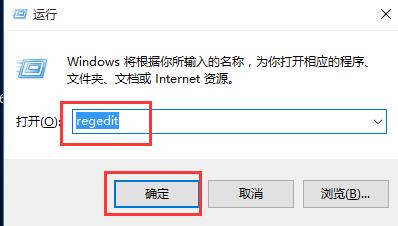
2. Suchen Sie im Fenster des Registrierungseditors wie in der Abbildung gezeigt:
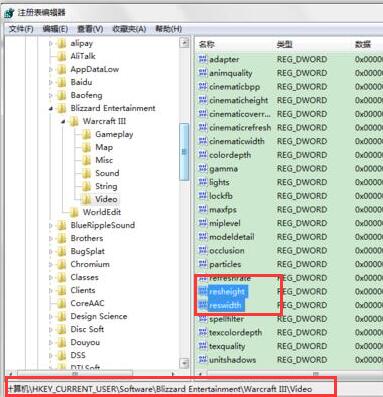
3. Öffnen Sie die Resight-Datei (Bildschirmhöhe) im rechten leeren Bereich und ändern Sie die numerischen Daten darin in „ 768". Öffnen Sie dann die Reswidth-Datei (Bildschirmbreite) und ändern Sie die numerischen Daten in „1366", wie im Bild gezeigt:
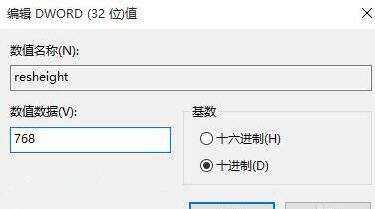
4. Klicken Sie mit der rechten Maustaste auf eine leere Stelle auf dem Desktop und wählen Sie „Anzeige“. Einstellungen“, wie im Bild gezeigt:

5. Wählen Sie im Fenster „Erweiterte Anzeigeeinstellungen“, ändern Sie dann die Auflösung auf „1366 x 768“ und klicken Sie auf Übernehmen, wie im Bild gezeigt:
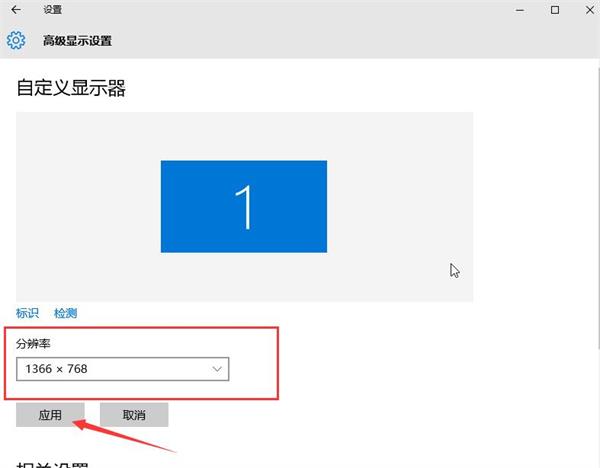
So entfernen Sie die schwarzen Ränder auf beiden Seiten des Win10-Computers. Zugehörige Informationen:
>>> schwarzer Win10-Bildschirm für eine Weile, bevor der Desktop aufgerufen wird
>>> win10-schwarzer Bildschirm, nur die Maus kann sich bewegen und der Task-Manager kann nicht geöffnet werden
>>>win10 schwarzer Bildschirm nur mit der Maus
>>>win10 schwarzer Bildschirm nur mit Mauspfeilen
>>>win10 schwarzer Bildschirm und Taskleiste blinkt
Das obige ist der detaillierte Inhalt vonSo entfernen Sie schwarze Ränder auf beiden Seiten eines Win10-Computers. Für weitere Informationen folgen Sie bitte anderen verwandten Artikeln auf der PHP chinesischen Website!

Heiße KI -Werkzeuge

Undresser.AI Undress
KI-gestützte App zum Erstellen realistischer Aktfotos

AI Clothes Remover
Online-KI-Tool zum Entfernen von Kleidung aus Fotos.

Undress AI Tool
Ausziehbilder kostenlos

Clothoff.io
KI-Kleiderentferner

AI Hentai Generator
Erstellen Sie kostenlos Ai Hentai.

Heißer Artikel

Heiße Werkzeuge

Notepad++7.3.1
Einfach zu bedienender und kostenloser Code-Editor

SublimeText3 chinesische Version
Chinesische Version, sehr einfach zu bedienen

Senden Sie Studio 13.0.1
Leistungsstarke integrierte PHP-Entwicklungsumgebung

Dreamweaver CS6
Visuelle Webentwicklungstools

SublimeText3 Mac-Version
Codebearbeitungssoftware auf Gottesniveau (SublimeText3)

Heiße Themen
 1371
1371
 52
52
 Entfernen Sie doppelte Werte mithilfe regulärer Ausdrücke aus dem PHP-Array
Apr 26, 2024 pm 04:33 PM
Entfernen Sie doppelte Werte mithilfe regulärer Ausdrücke aus dem PHP-Array
Apr 26, 2024 pm 04:33 PM
So entfernen Sie doppelte Werte mithilfe regulärer Ausdrücke aus einem PHP-Array: Verwenden Sie den regulären Ausdruck /(.*)(.+)/i, um Duplikate abzugleichen und zu ersetzen. Durchlaufen Sie die Array-Elemente und prüfen Sie mit preg_match, ob Übereinstimmungen vorliegen. Wenn es eine Übereinstimmung gibt, überspringen Sie den Wert; andernfalls fügen Sie ihn einem neuen Array ohne doppelte Werte hinzu.
 Samsung wird Displays für Microsofts MR-Headsets bereitstellen, und die Geräte sollen leichter sein und klarere Displays haben
Aug 10, 2024 pm 09:45 PM
Samsung wird Displays für Microsofts MR-Headsets bereitstellen, und die Geräte sollen leichter sein und klarere Displays haben
Aug 10, 2024 pm 09:45 PM
Kürzlich haben Samsung Display und Microsoft eine wichtige Kooperationsvereinbarung unterzeichnet. Gemäß der Vereinbarung wird Samsung Display Hunderttausende OLEDoS-Panels für am Kopf montierte Mixed-Reality-Geräte (MR) entwickeln und liefern. Microsoft entwickelt voraussichtlich ein MR-Gerät für Multimedia-Inhalte wie Spiele und Filme Die Markteinführung erfolgt nach Fertigstellung der OLEDoS-Spezifikationen, dient hauptsächlich dem kommerziellen Bereich und wird voraussichtlich bereits 2026 ausgeliefert. OLEDoS-Technologie (OLED on Silicon) OLEDoS ist eine neue Anzeigetechnologie, bei der OLED auf einem Siliziumsubstrat aufgebracht wird. Im Vergleich zu herkömmlichen Glassubstraten ist es dünner und weist höhere Pixel auf. OLEDoS-Display und normales Display
 Wozu dient das Programmieren und welchen Nutzen hat es, es zu lernen?
Apr 28, 2024 pm 01:34 PM
Wozu dient das Programmieren und welchen Nutzen hat es, es zu lernen?
Apr 28, 2024 pm 01:34 PM
1. Mithilfe der Programmierung können verschiedene Software- und Anwendungsprogramme entwickelt werden, darunter Websites, mobile Anwendungen, Spiele und Datenanalysetools. Seine Anwendungsbereiche sind sehr breit gefächert und decken nahezu alle Branchen ab, darunter wissenschaftliche Forschung, Gesundheitswesen, Finanzen, Bildung, Unterhaltung usw. 2. Das Erlernen des Programmierens kann uns helfen, unsere Fähigkeiten zur Problemlösung und unser logisches Denkvermögen zu verbessern. Beim Programmieren müssen wir Probleme analysieren und verstehen, Lösungen finden und diese in Code übersetzen. Diese Denkweise kann unsere analytischen und abstrakten Fähigkeiten fördern und unsere Fähigkeit verbessern, praktische Probleme zu lösen.
 Erstellen Sie browserbasierte Anwendungen mit Golang
Apr 08, 2024 am 09:24 AM
Erstellen Sie browserbasierte Anwendungen mit Golang
Apr 08, 2024 am 09:24 AM
Erstellen Sie browserbasierte Anwendungen mit Golang. Golang kombiniert mit JavaScript, um dynamische Front-End-Erlebnisse zu erstellen. Installieren Sie Golang: Besuchen Sie https://golang.org/doc/install. Richten Sie ein Golang-Projekt ein: Erstellen Sie eine Datei mit dem Namen main.go. Verwendung von GorillaWebToolkit: Fügen Sie GorillaWebToolkit-Code hinzu, um HTTP-Anfragen zu verarbeiten. HTML-Vorlage erstellen: Erstellen Sie index.html im Unterverzeichnis „templates“, bei dem es sich um die Hauptvorlage handelt.
 Der Schlüssel zum Programmieren: Die Leistungsfähigkeit von Python für Anfänger freischalten
Oct 11, 2024 pm 12:17 PM
Der Schlüssel zum Programmieren: Die Leistungsfähigkeit von Python für Anfänger freischalten
Oct 11, 2024 pm 12:17 PM
Python ist aufgrund seiner einfachen Erlernbarkeit und leistungsstarken Funktionen eine ideale Einführungssprache in die Programmierung für Anfänger. Zu seinen Grundlagen gehören: Variablen: werden zum Speichern von Daten (Zahlen, Zeichenfolgen, Listen usw.) verwendet. Datentyp: Definiert den Datentyp in der Variablen (Ganzzahl, Gleitkomma usw.). Operatoren: werden für mathematische Operationen und Vergleiche verwendet. Kontrollfluss: Kontrollieren Sie den Fluss der Codeausführung (bedingte Anweisungen, Schleifen).
 Problemlösung mit Python: Erschließen Sie leistungsstarke Lösungen als Programmieranfänger
Oct 11, 2024 pm 08:58 PM
Problemlösung mit Python: Erschließen Sie leistungsstarke Lösungen als Programmieranfänger
Oct 11, 2024 pm 08:58 PM
Python unterstützt Anfänger bei der Problemlösung. Seine benutzerfreundliche Syntax, umfangreiche Bibliothek und Funktionen wie Variablen, bedingte Anweisungen und Schleifen ermöglichen eine effiziente Codeentwicklung. Von der Datenverwaltung über die Steuerung des Programmablaufs bis hin zur Ausführung wiederkehrender Aufgaben bietet Python
 Sammlung von C++-Programmierrätseln: Regen Sie das Denken an und verbessern Sie Ihre Programmierkenntnisse
Jun 01, 2024 pm 10:26 PM
Sammlung von C++-Programmierrätseln: Regen Sie das Denken an und verbessern Sie Ihre Programmierkenntnisse
Jun 01, 2024 pm 10:26 PM
C++-Programmierrätsel behandeln Algorithmen- und Datenstrukturkonzepte wie Fibonacci-Folge, Fakultät, Hamming-Distanz, Maximal- und Minimalwerte von Arrays usw. Durch das Lösen dieser Rätsel können Sie Ihre C++-Kenntnisse festigen und das Algorithmusverständnis und die Programmierkenntnisse verbessern.
 C entmystifizieren: Ein klarer und einfacher Weg für neue Programmierer
Oct 11, 2024 pm 10:47 PM
C entmystifizieren: Ein klarer und einfacher Weg für neue Programmierer
Oct 11, 2024 pm 10:47 PM
C ist eine ideale Wahl für Anfänger, um die Systemprogrammierung zu erlernen. Es enthält die folgenden Komponenten: Header-Dateien, Funktionen und Hauptfunktionen. Ein einfaches C-Programm, das „HelloWorld“ drucken kann, benötigt eine Header-Datei mit der Standard-Eingabe-/Ausgabe-Funktionsdeklaration und verwendet zum Drucken die printf-Funktion in der Hauptfunktion. C-Programme können mit dem GCC-Compiler kompiliert und ausgeführt werden. Nachdem Sie die Grundlagen beherrschen, können Sie mit Themen wie Datentypen, Funktionen, Arrays und Dateihandhabung fortfahren, um ein kompetenter C-Programmierer zu werden.



